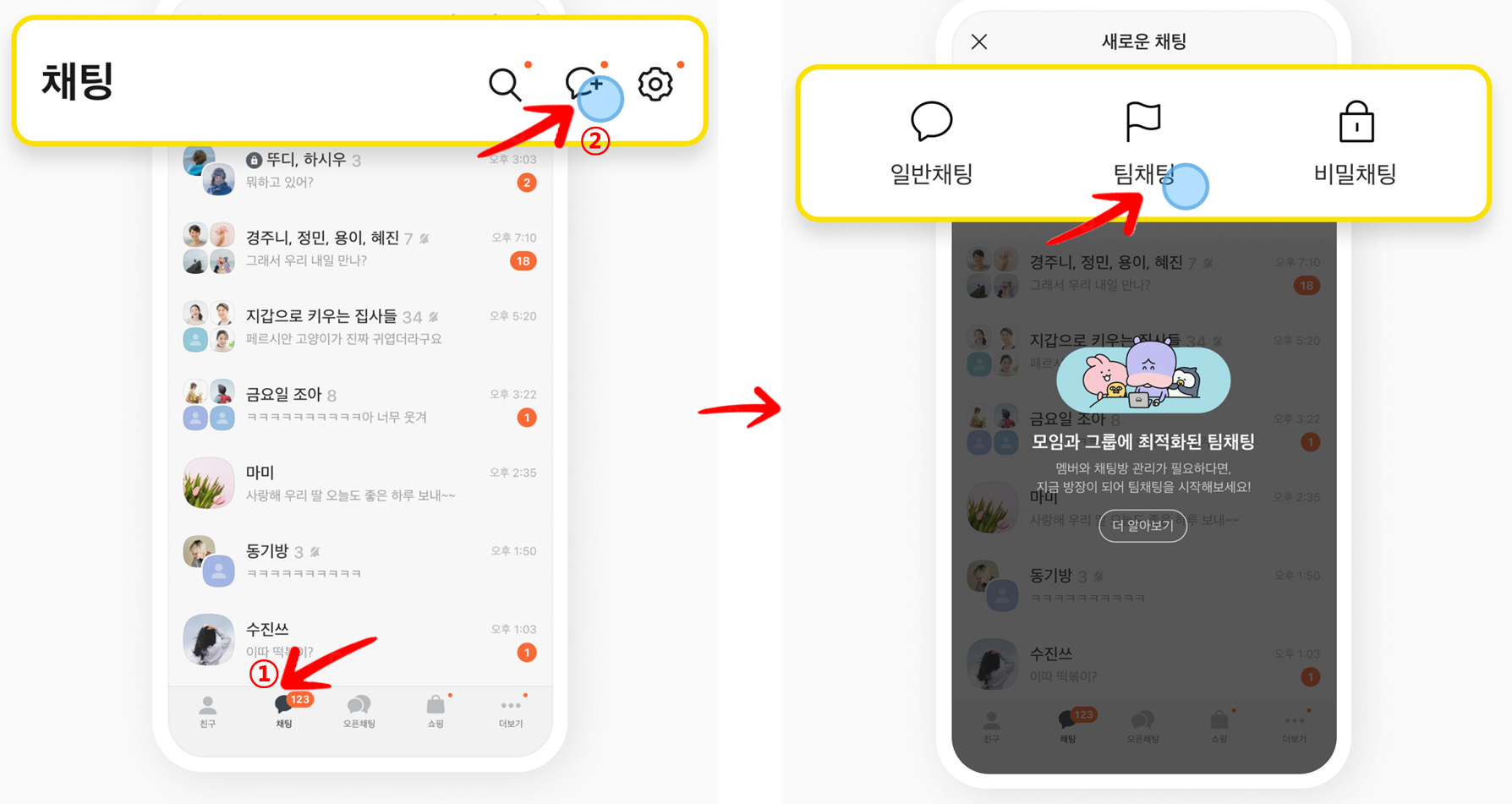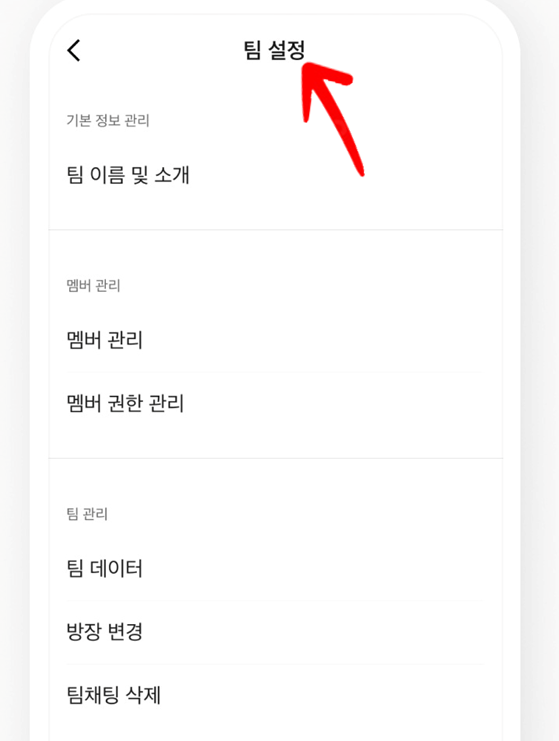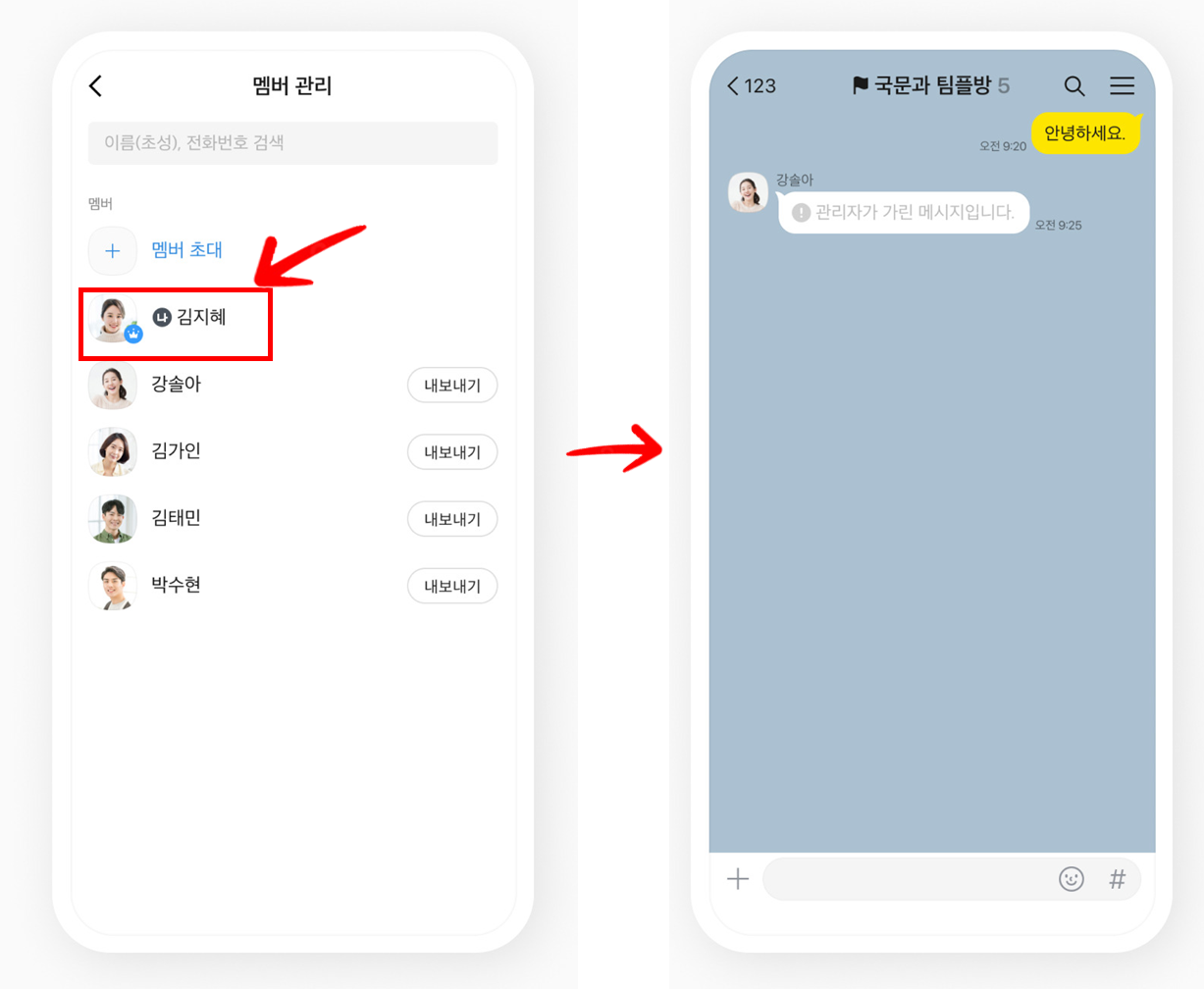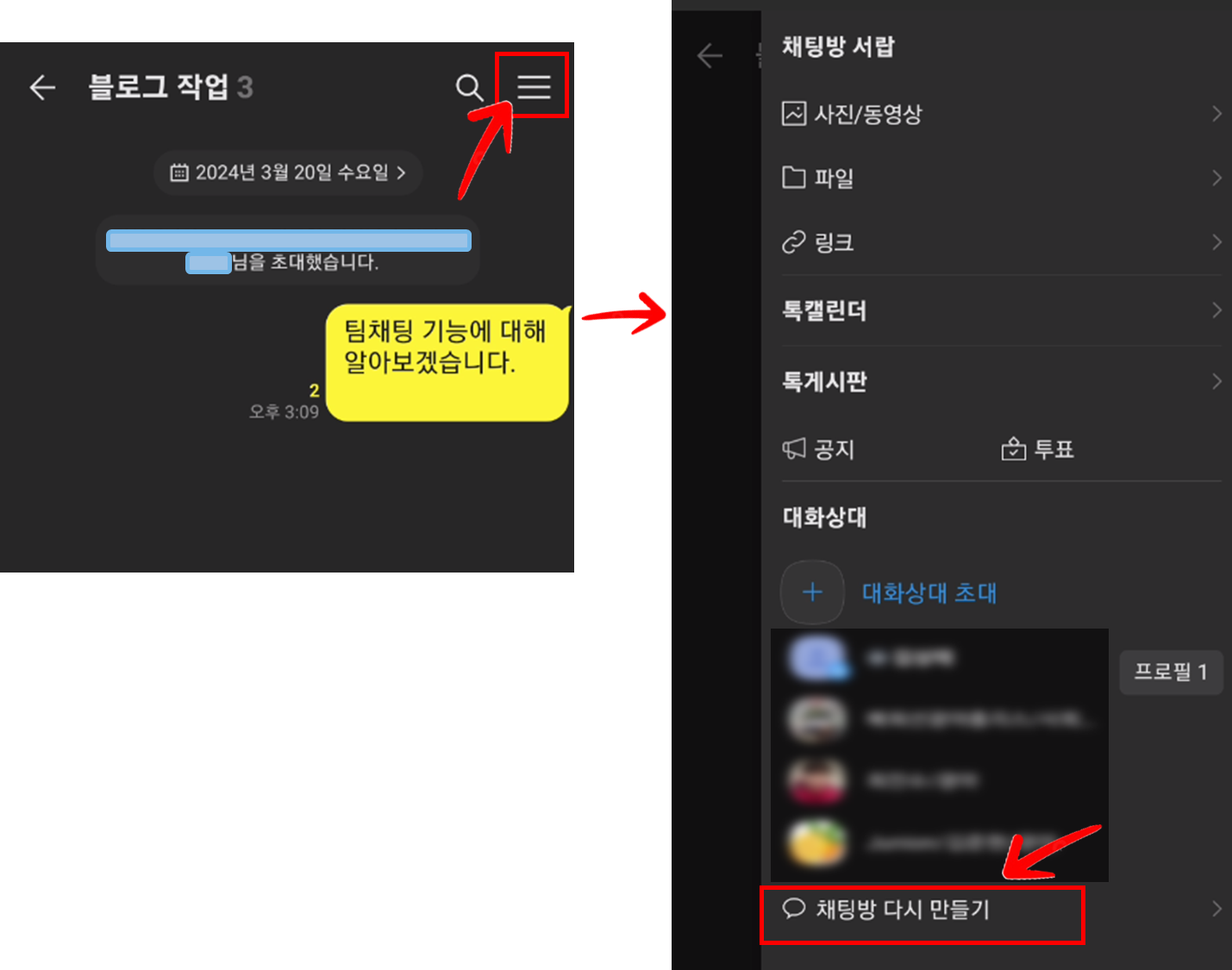카카오톡 팀채팅 신규 기능
카카오는 최근 카카오톡 v10.6 버전 이상을 업데이트하면서 여러 가지 새로운 기능을 도입했습니다. 이 중 '팀채팅'이라는 기능이 눈에 띄는데, 이 기능은 기존의 그룹채팅과 차별화되어 방장이 존재하며, 강퇴, 내보내기, 이름 변경 등의 관리 옵션을 제공하여 사용자가 채팅방을 보다 효율적으로 운영할 수 있도록 관리할 수 있습니다.
이번 카카오톡의 팀채팅 기능 사용법에 대해서 알아보도록 하겠습니다.
팀 채팅 사용 조건
• 카카오톡 v10.6.0 이상에서 사용할 수 있습니다.
• 톡서랍 구독자가 아니어도 누구나 방을 개설하고 멤버로 참여할 수 있습니다.
• 방장이 톡서랍 플러스 구독자일 경우에만 팀데이터를 보관하고 ON/OFF 할 수 있습니다.
팀채팅 만들기
방장이 있는 팀채팅은 효율적인 커뮤니케이션을 위한 최적의 기능입니다. 방장은 멤버 관리, 메시지 가리기 등 다양한 관리 기능을 통해 채팅방을 원활하게 운영할 수 있으며, 이는 학교, 회사, 동호회 등 다양한 조직에서 필수적인 도구로 활용될 수 있습니다.
팀채팅 만드는 방법은 다음과 같습니다.
1. 카카오톡의 하단의 ① '채팅' 탭메뉴로 이동합니다.
2. 우측 상단의 ② '새로운 채팅' 아이콘을 클릭합니다.
3. 채팅 종류 중 '팀채팅'을 클릭합니다.
4. 팀 채팅에 초대할 멤버를 선택한 후 '다음' 버튼을 클릭합니다.
5. 팀 채팅 이름(20자 이내)과 대표 사진을 설정합니다.
6. '확인'버튼을 클릭하면 'My 비밀번호 입력'을 통해 사용할 비밀번호를 입력합니다.
• 내 폰 설정에 따라 번호 및 생체인식 지문으로 입력 및 등록합니다.
7. 이제 초대한 멤버와의 팀채팅이 시작됩니다.
7. 팀채팅을 관리하고 싶다면 채팅방 우측 상단의 햄버거 모양의 메뉴를 클릭 후 사이드 메뉴가 나오면 하단의 톱니바퀴 모양의 환결설정 버튼을 클릭합니다.
8. '팀 설정' 옵션을 클릭합니다.
9. 팀 설정에서 팀 이름 및 소개와 멤버 권한, 데이터 및 방장 변경까지 관리할 수 있습니다.
이 단계를 따라 진행하셨다면 '팀채팅'만들기 방법은 완료됐습니다.
팀채팅 방장이 되어 채팅방 관리하기
팀채팅에 '방장' 기능이 추가되어 새로운 방식의 채팅으로, 방장이 팀 정보 및 멤버 관리 권한을 가지며 메시지 가리기 기능으로 채팅방을 관리할 수 있습니다. 학교나 회사와 같이 공식적인 그룹채팅방에는 관리자가 필요하다는 의견에 따라 개발되었습니다. 방장이 되어 팀채팅을 개설하고 관리 기능을 활용해 보세요.
• 방장권한은 위 설명 중 '팀 설정' 메뉴에서 '멤버 권한 관리' 옵션을 클릭하고 '멤버 초대 권한' 옵션을 클릭하여 권한을 '방장', '모든 멤버'로 변경할 수 있습니다.
• '팀 설정' 메뉴에서 '팀관리 > 방장 변경' 옵션 메뉴를 통해 방장을 변경 할 수 있습니다.
팀채팅에서 강퇴 및 내보내기
팀채팅으로 초대된 멤버를 내보내기 기능을 통해 멤버를 강퇴시킬 수 있습니다.
초대된 멤버 '내보내기'는 방법은 다음과 같습니다.
1. '팀 설정' 메뉴(위 팀채팅 만들기 8번)에서 '멤버 관리' 옵션 메뉴를 클릭합니다.
2. 내보낼 멤버의 오른쪽의 '내보내기' 버튼을 클릭합니다.
3. 내보내기 메시지가 나오면 '확인'버튼을 클릭하여 멤버를 팀채팅방에서 완전히 삭제합니다.

일반채팅을 팀채팅으로 변경하기
팀채팅을 만드는 새로운 기능은 '새로운 채팅'을 사용하는 방법 외 기존 일반채팅 방을 팀채팅 방으로 변경하는 방법도 가능해졌습니다.
일반채팅방을 팀채팅 방으로 변경하는 방법은 다음과 같습니다.
1. 사용 중인 일반 채팅 방으로 입장합니다.
2. 우측 상단의 햄버거 모양의 메뉴를 클릭합니다.
3. 사이드 메뉴 하단의 '채팅방 다시 만들기'를 클릭합니다.
4. 채팅방 다시 만들기 메뉴에서 '팀채팅'을 클릭합니다.
5. 이제부터 '팀채팅 만들기' 화면으로 진행됩니다.
6. 팀 채팅 이름(20자 이내)과 대표 사진을 설정하고 다음 버튼을 클릭합니다.
• 이전 대화상태 유지하기 토글 버튼을 활성화하면 팀채팅을 새로 만들어도 이전 채팅방은 사라지지 않습니다.
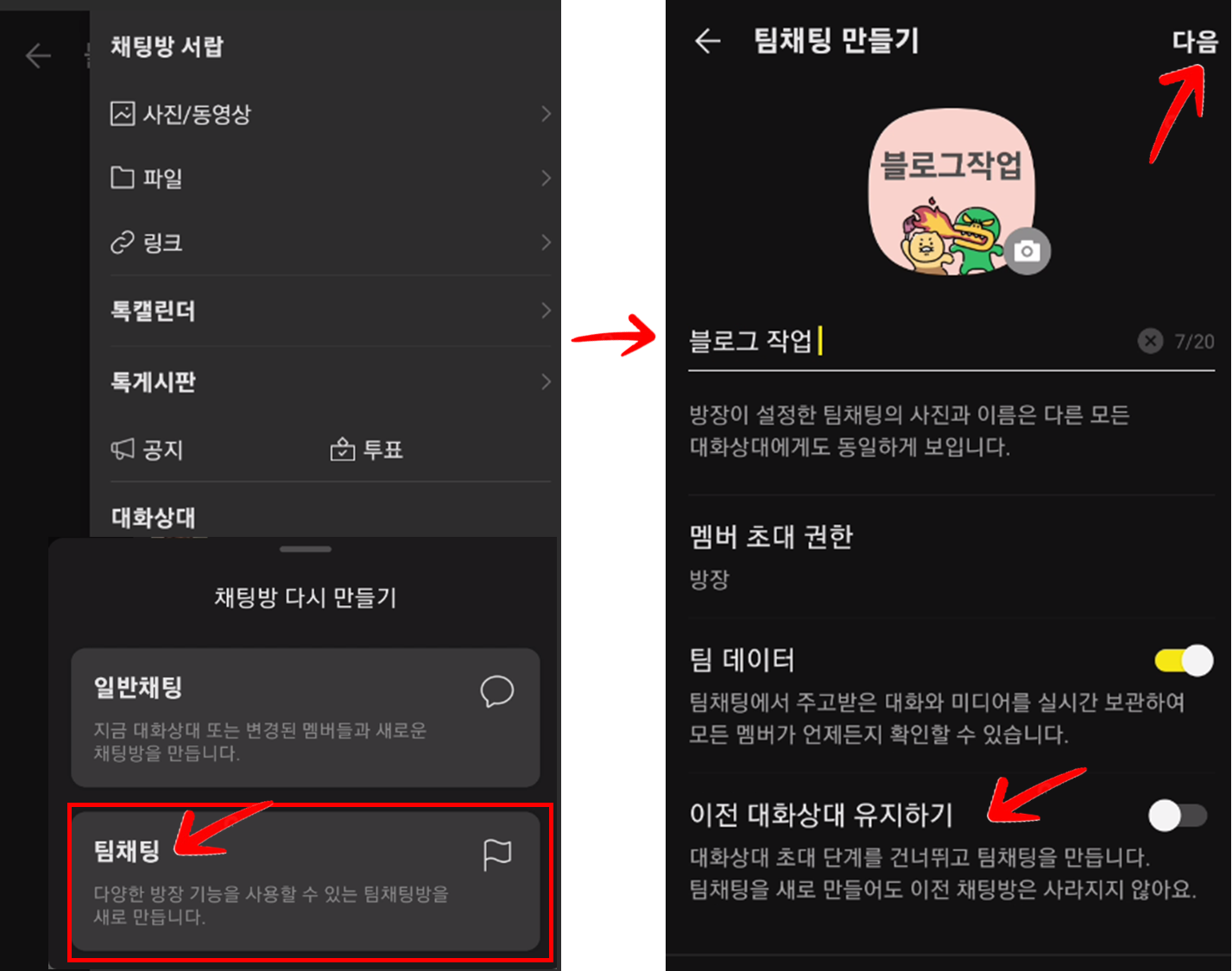
7. 초대 멤버를 확인 또는 멤버를 추가하여 '확인' 버튼을 클릭하면 팀채팅방이 만들어져 팀채팅을 시작할 수 있습니다.
마치며
저도 팀채팅 기능이 생기면서 기존 일반채팅 방을 팀채팅으로 변경해서 사용하니 기존 방도 유지하고, 팀채팅도 멤버를 추가하여 새로 만들게 돼서 잘 사용 중에 있습니다. 채팅방 개인 및 업무 용도에 맞게 일반채팅과 팀채팅을 운영하면 관리가 예전보다 많이 편해진 것 같네요 ~ 🎉🚀💓👍
함께 보면 도움이 되는 콘텐츠 보기
▶ 챗GPT-4o mini 출시, 사용 횟수와 사용 방법: 웹과 iOS, iPad, 안드로이드 앱 지원
챗GPT-4o mini 출시, 사용 횟수와 사용 방법: 웹과 iOS, iPad, 안드로이드 앱 지원
가장 효율적인 소형 챗GPT-4o mini 출시OpenAI는 이전 모델보다 빠르고 저렴한 새로운 소형 AI 모델인 GPT-4o mini를 7월 19일 출시했습니다. GPT-4o mini는 여러 벤치마크에서 다른 소형 AI 모델보다 성능이
bizstoryway.tistory.com
▶ iOS 18 및 iPadOS 베타 3 공식 출시, 새로운 기능 총정리, 베타 3 파일 다운 받는 방법
iOS 18 및 iPadOS 베타 3 공식 출시, 새로운 기능 총정리, 베타 3 파일 다운 받는 방법
iOS 18, iPadOS beta 3 출시애플은 오늘 iOS 18 beta 3과 iPadOS 18 beta 3을 출시했으며, 이번 업데이트에는 다크 모드 아이콘, 사진 앱, 메시지 내 이모티콘 등 다양한 기능의 추가 조정이 포함되어 있습니다.
bizstoryway.tistory.com
▶카카오톡, 무료 미니 이모티콘 춘식이, 핑크핑크 어피치, 미니 문방구 3종 다운받기, 조합 사용방법
카카오톡, 무료 미니 이모티콘 춘식이, 핑크핑크 어피치, 미니 문방구 3종 다운받기, 조합 사용방
미니 이모티콘 기능 출시 카카오톡에서 재미있는 기능이 생겼습니다. ~ 바로 이모티콘이 추가되었는데, 기존 방식의 이모티콘이 아닌 조합을 해서 사용도 할 수 있는 재미있는 '미니 이모티콘' 3
bizstoryway.tistory.com
▶ 카카오톡, 멀티프로필을 기본프로필로 변경, 친구 메모 및 팀채팅, 조용한 채팅방 만들기
카카오톡, 멀티프로필을 기본프로필로 변경, 친구 메모 및 팀채팅, 조용한 채팅방 만들기
카카오톡 V10.6.1 업데이트 카카오는 2024년 3월 13일 업데이트(v10.6.1)를 통해 카카오톡에 '멀티프로필을 기본프로필로 변경', '누구나 팀채팅 만들기', '친구 메모 기능' 등의 주요 기능이 추가되어
bizstoryway.tistory.com
▶ 카카오톡 대화내용 요약, 카톡 펑 개선, 말투 변경해 주는 AI 출시
카카오톡 대화내용 요약, 카톡 펑 개선, 말투 변경해주는 AI 출시
카카오톡 V10.4.5 업데이트 카카오는 2023년 12월 18일 업데이트(v10.4.5)를 통해 카카오톡에 '카톡 펑 기능 개선', '말투 변경 AI', '프로필 기능 추가' 기능 등을 추가되어 카카오톡을 더 편리하고 재미
bizstoryway.tistory.com
▶ 카카오톡 펑 기능, 만들기, 삭제, 다운로드 사용방법
카카오톡, 카톡 펑이 머예요? 기능, 만들기, 삭제, 다운로드 요약 정리
카카오톡 펑, 인스타그램 스토리와 비슷한 기능으로 인기 급상승 카카오톡의 새로운 기능인 카톡 펑 서비스에 대해 알아보려고 합니다. 카톡 펑 서비스는 인스타그램 스토리와 비슷한 커뮤니케
bizstoryway.tistory.com
※ 포스팅이 도움이 되셨다면 💓공감, 댓글, 응원하기👍, 광고 부탁 드립니다. ~ 🎉👍🙏
'카카오톡' 카테고리의 다른 글
| 카카오톡 10.8.0 업데이트, 펑 위젯, 지난 펑 보관함에서 다시 보기, 음성 예약 메시지, 톡 캘린더 개선, 공식 테마 직접 다운로드 등... (224) | 2024.05.30 |
|---|---|
| 카카오톡, 무료 미니 이모티콘 춘식이, 핑크핑크 어피치, 미니 문방구 3종 다운받기, 조합 사용방법 (202) | 2024.03.21 |
| 카카오톡, 멀티프로필을 기본프로필로 변경, 친구 메모 및 팀채팅, 조용한 채팅방 만들기 (219) | 2024.03.14 |
| 카카오톡 대화내용 요약, 카톡 펑 개선, 말투 변경해주는 AI 출시 (256) | 2023.12.22 |
| 카카오톡, 카톡 펑이 머예요? 기능, 만들기, 삭제, 다운로드 요약 정리 (237) | 2023.09.20 |